Adobe Premiere Elements 10 è un potente editor video dotato di funzionalità avanzate per fornire una buona esperienza d'uso sia alle persone alle prime armi che a quelle con maggiori conoscenze in materia. Le sue specifiche consentono di realizzare filmati accattivanti di ottima qualità, anche Full HD, senza dover perdere troppo tempo per apprendere i comandi principali ed iniziare ad essere produttivi. Alla base dei creatori di Adobe Premiere Elements 10 vi è l'idea di rendere disponibile una soluzione integrata unica per quanto concerne la creazione, l'elaborazione, l'organizzazione e la condivisione di ogni genere di clip video.
Adobe Download Assistant

In tale direzione, opzioni pressoché automatiche consentono di generare ed ottimizzare filmati in pochi e semplici passaggi con temi predefiniti, ben accompagnati da titoli, effetti, commenti vocali e musica di sottofondo. Per restare all'ottimizzazione, il pacchetto comprende un insieme di comandi specifici indirizzati al miglioramento dei video non perfettamente riusciti, ad esempio a causa di immagini mosse, contrasti o colori non vividi e audio non normalizzato. Non manca inoltre la possibilità di tagliare facilmente le scene meno riuscite per ottenere filmati il più possibile privi di imperfezioni, potendo anche in questo frangente contare su supporti che semplifichino la fase di selezione.
Installazione guidata Adobe Premiere Elements 10
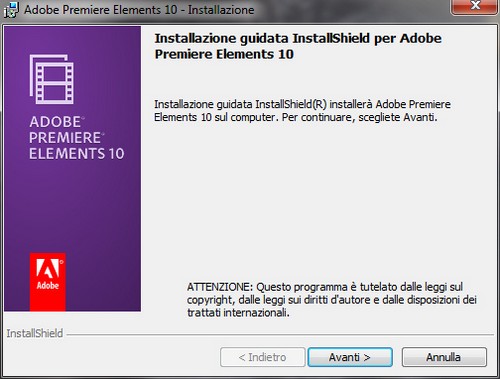
L'opzione di analisi automatica aiuta inoltre gli utenti nell'individuazione delle clip più significative mediante un pratico sistema di marcatura intelligente. L'inserimento di effetti, transizioni ed elementi grafici avviene con grande immediatezza, grazie anche all'adattamento automatico all'azione dei differenti filmati. Il suono viene considerato con il suo giusto peso e la funzione SmartSound ha il compito di inserire colonne sonore in grado di sincronizzarsi perfettamente con i video. In termini di post produzione vi è anche la possibilità di mettere a punto menu animati ed interattivi da integrare in DVD e Blu-ray disc per rendere ancora più accurati i propri lavori.
Pannello iniziale di gestione attività
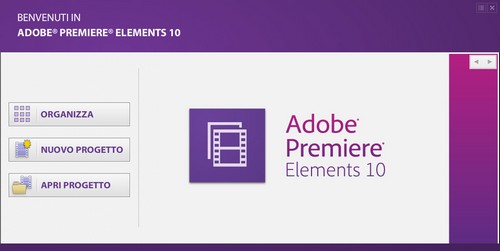
Oltre alla fruizione su smartphone e lettori multimediali, filmati e immagini sono facilmente taggabili e condivisibili online con upload diretti in Facebook, YouTube e Photoshop.com. Il software è utilizzabile anche per gestire ed organizzare foto ed immagini attraverso la rilevazione rapida di oggetti specifici e la creazione di presentazioni abbellite da effetti di zoom e panning con opzioni automatiche per il rilevamento dei volti.
Finestra principale Organizer
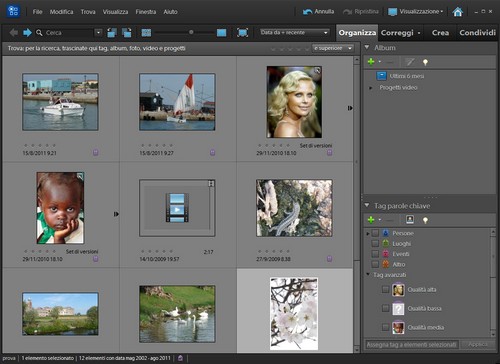
Numerosi gli effetti animati e gli elementi che accompagnano il programma, mediante i quali si possono ad esempio estrarre soggetti da uno sfondo per inserirli in una diversa ambientazione o aggiungere testo e grafica sincronizzabili con il loro movimento. Per installare la versione di prova valida 30 giorni occorre prima attivare un profilo personale sul sito di Adobe e poi scaricare il Download Assistant, il quale dopo aver effettuato il login avvia automaticamente lo scaricamento del corposo pacchetto di installazione, la cui dimensione è di circa 1,4 GB.
Pannello di controllo impostazioni progetto video
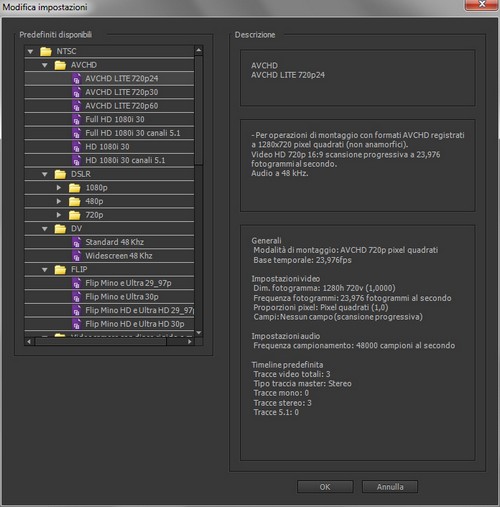
I requisiti hardware prevedono la disponibilità di un processore operante ad almeno 2 GHz, 2 GB di RAM e 4 GB di spazio libero su disco fisso per utilizzare le funzionalità di base, mentre per l'editing negli standard HDV o AVCHD è indispensabile una CPU quantomeno Dual Core e 4 GB di RAM. Per quanto concerne il sistema operativo si registra la compatibilità con Windows XP, Vista e 7 nelle edizioni a 32 o 64 bit.
Layout interfaccia utente
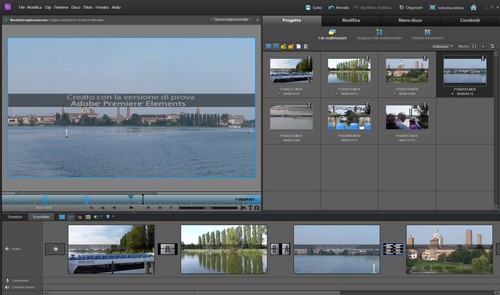
Il materiale video è acquisibile da un vasto elenco di videocamere e fotocamere digitali che supportano i formati più diffusi, come DV, AVCHD, HDV, DVD, 3GP, MPEG4 e MOV. All'avvio viene proposta una finestra che include tre possibili scelte iniziali per organizzare i file, aprire o creare un nuovo progetto. L'Organizer ha il compito di raccogliere immagini e video all'interno di cataloghi ampiamente personalizzabili secondo vari criteri, rivelandosi uno strumento versatile e facilmente usabile. Tag e parole chiave agevolano l'archiviazione e la ricerca dei file, i quali permettono ad esempio di individuare in modo automatico quelli di qualità bassa, media o alta in base ad un determinato lasso di tempo ed a parametri inerenti persone, luoghi, eventi, messa a fuoco, livelli audio, presenza di volti, contrasto e sfocatura.
Menu contestuale per l'inserimento di effetti di transizione
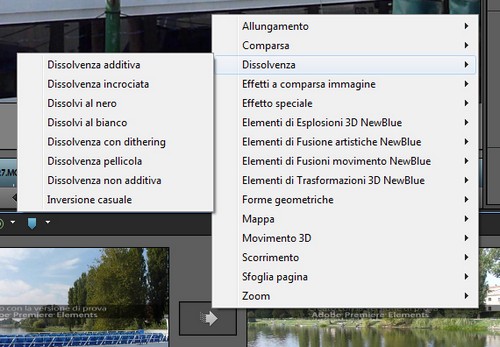
Dall'Organizer è anche possibile passare alla sezione "Correggi" per ottimizzare automaticamente le foto in merito a colori, livelli, contrasto, nitidezza e occhi rossi. Si possono anche svolgere operazioni manuali di ritaglio e modifica con un collegamento diretto a Photoshop Elements nel caso sia presente nel sistema oppure impostando un editor esterno. La sezione "Crea" propone un elenco di procedure guidate (in parte anch'esse legate alla presenza di Photoshop Elements) per stampare foto, generare album fotografici, biglietti d'auguri, calendari, collage, presentazioni, filmati istantanei, DVD con menu e custodie per supporti ottici.
Sezione Modifica con esempi di effetti

La creazione di un nuovo progetto prevede la selezione del nome, del percorso e delle impostazioni concernenti il formato, scegliendolo tra gli insiemi AVCHD, DSLR, DV, FLIP e HDV, relativi anche alle videocamere dotate di disco rigido o memorie flash. L'interfaccia si presenta curata e ordinata per consentire anche agli utenti che non l'abbiano mai utilizzata di avvicinarsi senza particolari difficoltà alle funzionalità principali del software. Nella parte superiore sinistra spicca il riquadro d'anteprima dei filmati da elaborare e in quella destra vi sono i pannelli relativi a progetti, modifiche, dischi e condivisione. La parte inferiore è dedicata agli strumenti timeline e sceneline per la gestione e l'elaborazione degli spezzoni video. Grazie al supporto "drag and drop" gli spezzoni sono inseribili e spostabili all'interno del progetto mediante una comoda operazione di trascinamento.
Esempio di utilizzo del Menu Disco
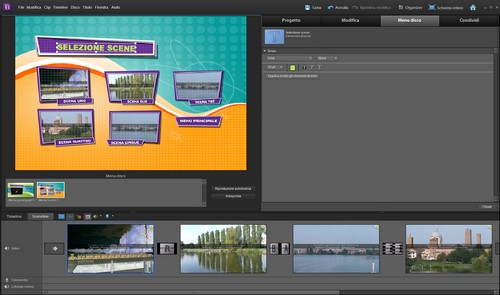
La visualizzazione in anteprima ne agevola l'individuazione e l'inserimento nella sceneline, dove si ha accesso ad una ampio set di strumenti per apportare modifiche di vario genere. Si possono così ad esempio introdurre effetti di panning e zoom, eseguire operazioni di taglio avanzato con l'ausilio di un'analisi approfondita delle sequenze, impostare dei marcatori e intervenire sulle tracce audio con le opzioni mixer. Il menu contestuale associato agli elementi di transizione tra uno spezzone e l'altro rende direttamente disponibili, tra gli altri, opzioni di dissolvenza, effetti speciali, trasformazioni, scorrimenti e movimenti 3D. Per visualizzare un'anteprima basta quindi cliccare il pulsante di riproduzione del pannello di controllo del riquadro principale e nella barra degli strumenti vi è anche l'icona per attivare la modalità a schermo pieno.
Sezione di conversione e condivisione dei progetti
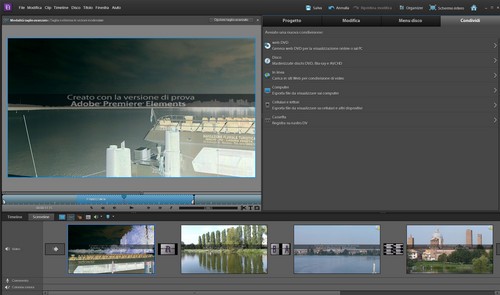
La scheda "Modifica "permette di aggiungere a piacere transizioni, effetti audio e video, titoli, temi e clipart ordinate per categoria, anch'essi valutabili in anteprima. La scheda "Menu Disco" fa entrare nella sezione relativa alla creazione di menu interattivi per migliorare lo stile dei propri video e renderne più funzionale ed ordinata la fruizione. La scheda "Condividi" fornisce una vasta scelta rispetto all'attività di condivisione, intesa come masterizzazione di dischi DVD, Blu-ray e AVCHD, esportazione di file da visualizzare online o su PC, smartphone o lettori multimediali e registrazione su nastri DV. Adobe Premiere Elements 10 risulta uno strumento di editing video adatto ai principianti per l'immediatezza con la quale si riescono a portare a termine le azioni principali e per la vasta disponibilità di contenuti aggiuntivi e tutorial esplicativi. Può al tempo stesso essere preso in considerazione anche dagli utenti dotati di maggiore esperienza, grazie alla varietà di funzioni ed opzioni proposte ed alla compatibilità con i più diffusi formati video.
[software id="30176"]